فهرست مطالب:
- مرحله 1: آن را از بین ببرید
- مرحله 2: از HDD Electronics محافظت کنید
- مرحله 3: آن را متصل کنید
- مرحله 4: داخل کیس قرار دهید
- مرحله 5: فلاپی در را دوباره وصل کنید
- مرحله 6: آن را ببندید
- مرحله 7: آن را آزمایش کنید
- مرحله هشتم: امکانات مود آینده

تصویری: درایو فلاپی Apple Disk II مجدداً به عنوان یک محفظه هارد USB متصل شد: 8 مرحله

2024 نویسنده: John Day | [email protected]. آخرین اصلاح شده: 2024-01-30 08:58

در حالی که از راهروها به سمت دفتر دانشگاه می رفتم ، با گنجینه ای برخورد کردم ، که در راهرو انباشته شده و به عنوان آشغال های قدیمی دور ریخته شده بود. یکی از جواهرات فلاپی درایو Apple Disk II بود. من آن را گرفتم ، نوستالژی در من تپش زد و با عشق دوباره به آن روح دوباره بخشیدم. دوباره یک نوع درایو دیسک است. تبدیل به یک محفظه USB بسیار ساده بود ، اما هنوز هم تا حدودی طولانی است.
مرحله 1: آن را از بین ببرید

این واحد خراب بود ، اما همچنان احساس می کردم که آن را به طرز وحشتناکی از بین می برم. هنگامی که شروع کردم ، با خواندن تاریخ روی برد دوباره احساس نوستالژی کردم و این باعث شد احساس بهتری داشته باشم. متأسفانه ، من از روند تخریب عکس نگرفتم ، بنابراین از تخیل خود در اینجا استفاده کنید. (در اینجا پیوند یکی با قاب باز است.) آنچه نشان داده شده این است که جعبه باز است ، شکاف خورده است و قسمتی از آلومینیوم پایین بریده شده است تا فضای بیشتری به ما بدهد. من مجبور شدم آن قسمت از آلومینیوم را قطع کنم زیرا بلند شده بود و استپر موتور را که فلاپی دیسک ها را می چرخاند نگه داشت. دو لیدی که مشاهده می کنید مربوط به LED اصلی فعالیت قرمز ("در حال استفاده") در گوشه سمت چپ پایین قسمت جلویی دستگاه است. شما می خواهید همه چیز را حذف کنید ، اما بسیار با دقت. در اینجا بسیاری از اجزای قابل استفاده مجدد وجود دارد ، از جمله تزئینات خلاقانه برای برخی از پروژه های دیگر شما. ما می خواهیم مکانیسم عمل درب درایو فلاپی را تا آنجا که ممکن است حفظ کنیم. خوشبختانه ، این آسان است. اما متأسفانه ، من از آن عکس نگرفتم و نمی توانم یک تصویر مناسب در شبکه پیدا کنم. آن را در مراحل پی در پی خواهید یافت ، هرچند قبلاً ضمیمه شده است.
مرحله 2: از HDD Electronics محافظت کنید

من می خواستم از وسایل الکترونیکی درایو محافظت کنم ، بنابراین یک ورق ضخیم از پلاستیک شفاف غیر رسانا را که در دست داشتم پیچ کردم. می توانید از یک کیسه آنتی استاتیک بریده شده یا یک تکه چوب نازک نیز استفاده کنید ، زیرا من معتقدم که گرمای این ناحیه زیاد نگران کننده نخواهد بود ، به ویژه اینکه فضای زیادی ، تهویه و فلز در محفظه وجود دارد. به اگر نگران هستید ، می توانید به راحتی یک فن کوچک را با استفاده از اتصال مولکس Y اضافه کنید.
مرحله 3: آن را متصل کنید




من از کیت آداپتور USB to SATA & IDE (Scythe Kama Connect) استفاده کردم. متأسفانه ، من نتوانستم هارد دیسک و آداپتور را در خط قرار دهم ، بنابراین مجبور شدم یک کابل IDE 4 اینچی بخرم. این کیت دارای کابل آداپتور molex Y است تا بتوانید برق را به برق آداپتور و هارد دیسک IDE خود را از یک منبع. کابل molex و کابل USB را به آداپتور وصل کنید. سپس کابل IDE را به آداپتور وصل کنید. در نهایت ، کابل IDE و انتهای دیگر مولکول مولکول Y مولکس را وصل کنید اگر از کیت آداپتور مشابه استفاده می کنید ، باید مانند عکس قبلی باشد.
مرحله 4: داخل کیس قرار دهید

حالا این گروه را با دقت وارد کیس کنید. با خیال راحت گزارش می دهم که هارد از سوراخ آلومینیومی عبور نمی کند. Disk II دارای یک گیره مدیریت کابل خوب است که قبلاً برای کابل روبان اصلی رنگارنگ استفاده می شد. از این روش برای کاهش استرس روی کابل USB استفاده کنید. من قادر به زاویه معدن نیستم تا از آن برای کابل برق نیز استفاده کنم. اما همانطور که معلوم است ، ما با قسمت بالای آن ، بدون شکستن کابل ها ، تناسب خوبی داریم.
مرحله 5: فلاپی در را دوباره وصل کنید




درب فلاپی را باید با افزودن دو پیچ نشان داده شده در سمت چپ عکس دوم دوباره وصل کنید. من مجبور شدم از استندهای کوچک (عکس اول) برای بالا بردن کمی درب استفاده کنم ، بنابراین درب می تواند بدون خرد کردن اجسام بسته شود. هنگامی که در بسته است ، نباید به هیچ وجه بر روی آداپتور+ترکیب HDD فشار بیاورد. مینی من کاملاً مناسب است به طوری که مانع از بلند شدن آداپتور USB از کابل افزونه IDE می شود. به مکانیک های ساده درب های مسخره کننده توجه کنید. همچنین توجه داشته باشید که چگونه اهرم در حال خوردن فضای مهم زیادی است ، درست در وسط. اگر به استفاده از درب اهمیتی نمی دادید ، می توانید قسمت پلاستیکی در را با استفاده از دو پیچ در سمت راست جدا کنید و سپس آن را در جای خود بچسبانید. سپس مقدار زیادی فضای اضافی در اختیار خواهید داشت-احتمالاً برای هارد دیسک دوم کافی است. با این حال ، برنامه ای برای درب دارم ، بنابراین من آن را تنها می گذارم.
مرحله 6: آن را ببندید



مطمئن شوید که گیره مدیریت کابل/کاهش استرس را وصل کرده و سپس کاور را دوباره روی آن قرار دهید. مطمئن شوید که کابل های برق و USB از شکاف کوچک پشت ، مانند عکس ، خارج شوند. کابل سمت چپ برای تغذیه است و دارای سوئیچ یکپارچه است. این همان چیزی است که من برای تغییر قدرت به دیسک و آداپتور استفاده می کنم تا زمانی که مورد را دوباره تغییر دهم تا از در به عنوان سوئیچ استفاده کنم (آخرین مرحله را برای طرح ببینید).
مرحله 7: آن را آزمایش کنید

آن را به رایانه خود وصل کنید و-با انگشتان صاف-ببینید آیا کار می کند. مال من وای
مرحله هشتم: امکانات مود آینده
در اینجا مواردی وجود دارد که می توانید برای بهتر شدن این پروژه انجام دهید. شما می توانید یک سوئیچ چاقو را در جلوی درب قرار دهید ، اگرچه ممکن است مجبور باشید برای پیدا کردن فضا برای آن خلاق باشید. این می تواند برای کنترل قدرت یا یک مدار کوچک نشانگر LED استفاده شود. شما می توانید یک درایو لپ تاپ 2.5 اینچی را جایگزین درایو 3.5 اینچی کنید. سپس فضای زیادی برای سوئیچ چاقو دارید. در حقیقت ، ممکن است نیاز به کابل افزودنی IDE/SATA که در مرحله 3 استفاده کردیم را از بین ببرد. هنگام فعال شدن HDD ، چراغ LED چشمک می زند. در اینجا یک سایت نمونه به طور مفصل نحوه انجام این کار را توضیح می دهد: https://hachi.kuiki.net/projects/ide-led/ در نهایت ، می توانید یک مولکول مولکس Y دیگر و یک فن اضافه کنید تا فضای داخلی خنک تر شود.
توصیه شده:
سیستم فرمان هوشمند برای ماشین های ربات با استفاده از استپر موتور فلاپی قدیمی/سی دی درایو: 8 مرحله (همراه با تصاویر)

سیستم فرمان هوشمند برای ماشین های ربات با استفاده از استپر موتور قدیمی فلاپی/سی دی درایو: سیستم فرمان هوشمند برای خودروهای رباتیک آیا نگران ساختن یک سیستم فرمان خوب برای ماشین ربات خود هستید؟ در اینجا یک راه حل عالی فقط با استفاده از درایوهای فلاپی/ CD/ DVD قدیمی شما آمده است. مراقب آن باشید و از آن ایده بگیرید دیدن از georgeraveen.blogspot.com
کیس/محفظه درایو فلاپی Amiga Arduino: 5 مرحله
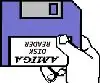
مورد/محفظه درایو Amiga Arduino: این دستورالعمل نحوه جمع آوری کیس فلاپی درایو برای نرم افزار Arduino Amiga Disk Reader/Writer برای Windows را توضیح می دهد. برای تکمیل این پروژه به یک پرینتر سه بعدی نیاز دارید: چاپگر سه بعدی Arduino pro mini و FTDI برد شکست در خارج
فلاپی USB + درایو مخفی مخفی: 7 مرحله

فلاپی USB + درایو مخفی مخفی: در ادامه پروژه دیگری که در آن من قطعاتی را برای پروژه های جدید از یک فلاپی درایو قدیمی حذف کردم. من می خواستم پورت های USB بیشتری بسازم اما نمی خواستم در پشت کامپیوتر برای پورت های جدید مشکل ایجاد کنم ، اما از نحوه پنهان شدن آنها خوشم آمد
هارد دیسک قدیمی Xbox 360 + کیت انتقال هارد = هارد USB قابل حمل!: 4 مرحله

هارد ایکس باکس 360 قدیمی + کیت انتقال هارد = هارد USB قابل حمل!: بنابراین … شما تصمیم گرفته اید که هارد 120 گیگابایتی را برای ایکس باکس 360 خود خریداری کنید. اکنون یک هارد دیسک قدیمی دارید که احتمالاً از آن استفاده نمی کنید دیگر استفاده کنید و همچنین یک کابل بی فایده. می توانید آن را بفروشید یا هدیه دهید … یا از آن به خوبی استفاده کنید
یک کاست را مجدداً به عنوان یک مورد IPod تجدید کنید: 6 مرحله

یک مورد کاست را به عنوان یک مورد IPod تجدید کنید: من چند سالی است که این موارد را برای دوستان می سازم. آنها بسیار ساده و در عین حال بسیار کاربردی هستند و حک کردن آنها سخت نیست. & nbsp؛ من دوست دارم که چگونه منوهای iPod از طریق قاب بسته واضح نشان داده شود. آنها مناسب نسل 5 ، ویدئو 30 گیگابایت و
